СОЗДАНИЕ ОБЛАСТИ ИЗ ЗАМКНУТОГО КОНТУРА. КОМАНДА REGION
В общем случае областями в AutoCAD называются объекты, образованные путем соединения в замкнутый контур нескольких простых фигур. Другими словами – это двухмерный объект, который ограничен замкнутой границей и имеет «внутреннее пространство».
Любой плоский замкнутый контур (окружность, замкнутую полилинию, отрезки в форме замкнутой ломаной и другие подобные им объекты) можно преобразовать в область. Для этого в AutoCAD используется команда Region, которой соответствует кнопкаRegion (Область), расположенная в инструментальной группе Draw (Рисование) вкладки Ноте (Главная).
Примечание. Границами области, образованной командой Region, могут быть только попарно соединенные прямолинейные и криволинейные объекты, имеющие общие граничные точки. Любые пересечения или самопересечения объектов не допускаются, в противном случае AutoCAD просто проигнорирует команду.
Одной командой может быть создано несколько областей, если указанные пользователем объекты соответствуют необходимым требованиям. По окончании выбора объектов команда Region сообщает о количестве созданных областей (например, 1 Region created) и количестве распознанных объектов, участвующих в создании области (например, Specify opposite corner: 7 found). На рис. 6.26а показан пример контура, который затем был преобразован в область (рис. 6.266).
В представленной ниже последовательности строк показано, каким образом было реализовано преобразование замкнутого контура в область.
Command: Region
Select objects: <Выделение объектов, участвующих в образовании области (при выборе нескольких объектов можно использовать рамку выделения)>
Specify opposite corner: 7 found
Select objects: J 1 loop extracted. 1
Region created.
СОЗДАНИЕ ОБЛАСТИ ИЗ ПЕРЕСЕКАЮЩИХСЯ ОБЪЕКТОВ. КОМАНДА BOUNDARY
Для получения области из контура, образованного пересечением набора других объектов (других областей, линий, дуг и т.д.), применяется команда Boundary, которая может быть также вызвана кнопкойBoundary (Контур), расположенной в инструментальной группе Draw (Рисование) вкладки Ноте (Главная).
Выбор данной команды приводит к выводу на экран (рис. 6.34) специального диалогового окна Boundary Creation (Создание контура).
Команда Boundary похожа на команду Region. Отличие заключается в том, что после образования вновь созданной области исходные объекты не удаляются. Например, на рис. 6.27 показана группа пересекающихся объектов, из которой затем была извлечена область.
В представленной ниже последовательности строк показано, каким образом было осуществлено преобразование трех пересекающихся объектов (рис. 6.28) в область:
Command: Boundary
<В появившемся диалоговом окне Boundary Creation (Создание контура) необходимо в списке Boundary Set (Выбор объектов контура) нажать кнопку New (Новая группа)>
Select objects: <Выделение объектов, участвующих в образовании области (при выборе нескольких объектов можно использовать рамку выделения)>
Specify opposite corner: 3 found
Select objects: J
Analyzing the selected data…
[ads]
<В появившемся диалоговом окне Boundary Creation (Создание контура) в зоне Object type (Тип объекта) из раскрывающегося списка следует выбрать тип объекта (полилиния или область), который будет создан, а затем нажать кнопку Pick Points (Указание точек внутри контура)>
Select internal point: <Выбор точки внутри создаваемой области>
Analyzing internal islands…
Select internal point: J
Boundary created 1 polyline
ОПЕРАЦИИ С ОБЛАСТЯМИ
С областями возможны операции объединения, вычитания и пересечения. Для этого предназначены соответственно команды Union, Subtract и Intersect.
При выборе команды Union AutoCAD предложит выбрать объекты для объединения. Если выбранные фигуры не являются областями, команда просто не выполнится.
На рис. 6.29 показан пример объединения двух областей в одну (слева – объекты до объединения, справа – новая область). Видно, что области объединяются по общим внешним границам. После выполнения команды область является единым объектом (даже если она имеет вырезы, или в случае объединения непересекающихся объектов).
При выборе команды Subtract AutoCAD предложит выбрать две группы объектов, и по окончании выбора группа, выделенная на втором этапе, вычитается из первой (рис. 6.30 – слева изображены объекты до объединения, а справа – новая область).
В представленной ниже последовательности строк показано, каким образом было осуществлено преобразование трех пересекающихся областей (рис. 6.30) в новую область:
Command: Subtract
Select solids and regions to subtract From …
Select objects: <Выделение области (областей), из которой следует вычесть ее часть (например прямоугольник)>
Select objects: J
Select solids and regions to subtract…
Select objects: <Выделение области (областей), которые требуется вычесть (например две окружности)>
Select objects: J
Примечание. Команда Subtract используется преимущественно для создания отверстий, как, например, на рис. 6.30.
При выборе команды Intersect AutoCAD предложит выбрать группу объектов и по окончании выбора создаст новую область, образованную наложением общих частей. При этом непересекающиеся части будут удалены.
Если выделенные объекты вообще не пересекаются, команда Intersect все равно выполнится, но в результате объекты будут удалены. В приведенном примере (рис. 6.31) слева изображены объекты до пересечения (а), а справа – новая область (б).

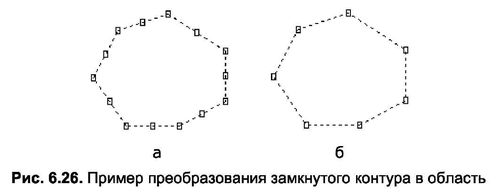


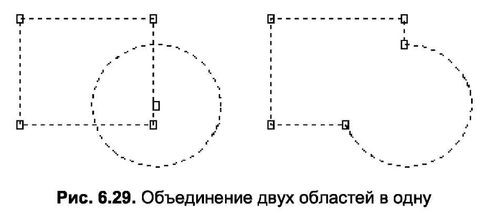
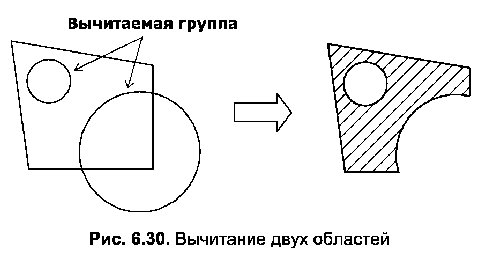
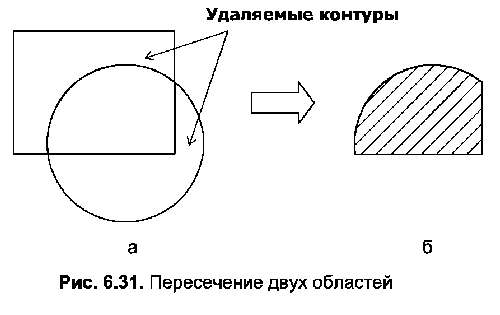


А как сделать так, чтобы после выполнения команды «Пересечение» исходные объекты не удалялись?
Хорошая статья. Но, как известно многим пользователям AutoCAD команда BOUNDARY легко создает области на сравнительно простых чертежах. При попытках создать области на сложных, «насыщенных» чертежах команда BOUNDARY начинает, что называется, «захлёбываться». Кроме того у данной команды есть ещё недостаток — качество созданных областей, которое как правило зависит от степени приближения (на экране монитора) к желаемой области.
В, общем, я бы рекомендовал (учитывая недостатки BOUNDARY) использовать бесплатную утилиту SuperBoundary, которая строит замкнутые контуры существенно быстрее и точнее